はじめに
以前、寝室にDIYで壁掛けテレビを設置したのですが、テレビが有線LANにしか対応していないので一旦、壁のLANジャックに有線接続しました。

インターネットには繋がったけど問題が発生したよ!
突っ張り棒で壁掛けテレビを実現する方法はこちらの記事で紹介しています。
テレビ自体はインターネットに接続出来たのですが、何故かリビングに設置してあるディーガと接続が出来ません。

ディーガとの連携機能を使えれば別室のテレビで録画した番組を観られるよ!
せっかくテレビとディーガの連携機能があるのに使えないのは勿体無いですよね。
こういう場合に必要になるのが「無線LANアダプター」という商品です。
ということで、

今回はテレビをWi-Fiに簡単に接続出来る、無線LANアダプターの使い方を紹介するよ!
テレビとディーガが接続出来ない原因
お部屋ジャンプリンク機能とは
テレビ(ビエラ)とディーガはお部屋ジャンプリンク機能で連携することが可能です。
DLNA(Digital Living Network Alliance)というガイドラインに沿った機能で、ソニーだと同様の機能でルームリンクがあります。

同じDLNAだけどメーカーが違うと動作保証はされないよ
お部屋ジャンプリンク機能による連携
お部屋ジャンプリンクが機能するとリビングのディーガで録画したものを寝室のテレビで見ることが出来るのですが・・・
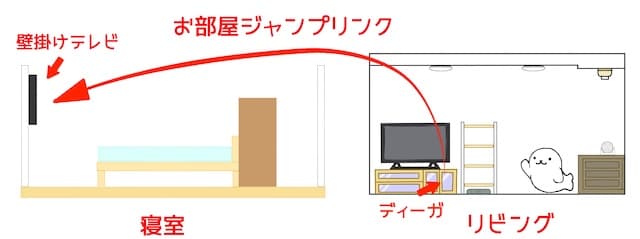
こんな感じでエラーになり接続出来ません。
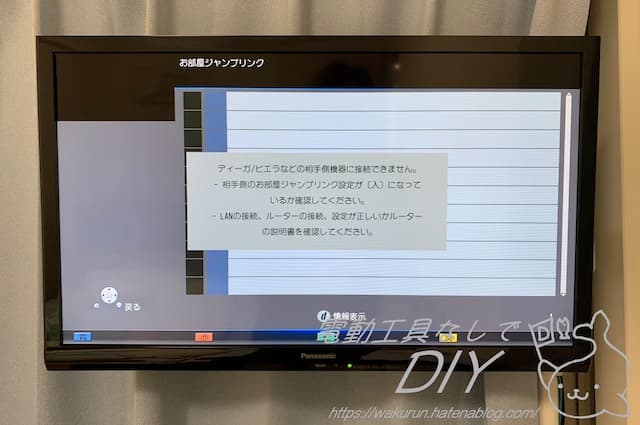

なんで接続出来ないんだろう??
テレビとディーガが接続出来ない原因
接続出来ないトラブルについて、まずは原因を特定します。
テレビとディーガが接続出来る条件は、双方が同じネットワーク内にいる事です。

ネットワークが同じじゃないと接続出来ないよ!
同じネットワークかどうかはIPアドレスで確認することが出来ます。
確認するとこんな感じでした。
| 機器 |
IPアドレス |
| テレビ | 124.xx.xx.xx |
| ディーガ | 192.168.11.xx |
テレビの方はIPアドレスが124始まりなのでグローバルIPアドレスですが、ディーガは192始まりなのでローカルIPアドレスです。
はい。これが原因ですね。


同じネットワークってどーゆう事なのかなぁ?
そもそも同じネットワークとはどういう状態なのか知っておくと対処がし易いです。

ここから下は細かい原因を書いているので、手っ取り早く対処したい人は次の項目に飛ばしてOKだよ!
ディーガのネットワーク情報を見るとサブネットマスクが255.255.255.0と三つあるので、IPアドレスの3桁目(第3オクテット)まで同じ(今回だと192.168.11.xx)だと同じネットワークと言えます。
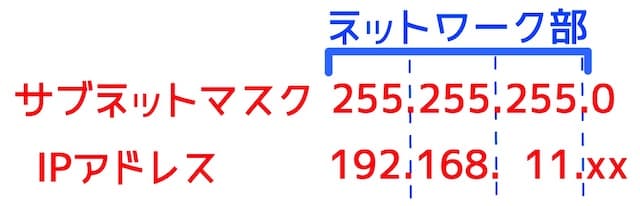

同じお家の中なのになんで違うのー?
同じ家の中でもネットワークが違うのはLANの接続方法が違うからです。
寝室のテレビは壁のLANジャックに接続しているので別のネットワークになってしまいます。
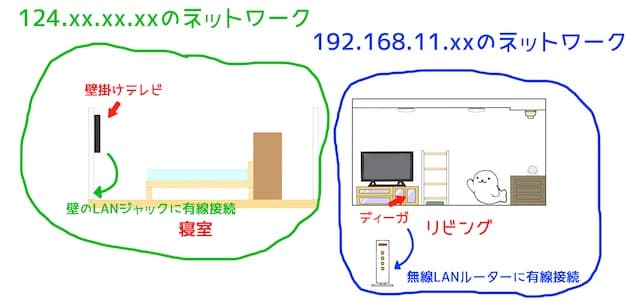
テレビとディーガを同じネットワークに接続する方法
BUFFALOの無線LANアダプター
寝室のテレビをリビングの無線LANルーターに接続すれば良いのですが、 部屋が離れているので有線で接続するのは難しいです。
そしてテレビには無線LAN機能がありません。

どうすればいいのー?
無線LANアダプターを使えば解決することが出来ます。
無線LANアダプターを使うとテレビを簡単にWi-Fi接続出来るのです。

無線LANアダプターを導入すれば解決するよ!
ということで、私はこちらのデジタル家電用の無線LANアダプターを購入しました。

我が家の無線LANルーターはバッファロー製なので、無線LANアダプターもバッファローにしたよ!
無線LANアダプターの外観
35メカトロウィーゴ と比較するとこんな感じ。
コンパクトなサイズです。


比較対象がマニアック過ぎるよ!
無線LANアダプター背面はランプ状態と11a ONLYスイッチの説明、LANジャックがあります。

11a ONLYスイッチはWi-Fiの規格の切り替えに使います。
Wi-Fiの規格は5GHzと2.4GHzがありますが、ざっくり以下の特徴があるので、ご自宅の環境によってON/OFFを使い分けます。
11a ONLYスイッチをONにすると5GHzのみで通信を行います。
|
種別 |
メリット |
デメリット |
|
5GHz |
・Wi-Fi専用電波のため他の機器と |
・壁などの障害物に弱く電波が遠くに届きづらい |
|
2.4GHz |
・壁などの障害物に強く電波が遠くに届き易い |
・電子レンジや Bluetoothなど他の機器も |
USB部分は角度を自由に変えられるので差し込む場所によって角度を調整します。
グリグリ動かせるので楽しいです。

せっかくなので汚物は消毒だ〜!! ごっこで遊んでみます。

無線LANアダプターの使い方
テレビのUSB端子に無線LANアダプターを挿します。
USB給電なので本体を挿すだけです。
後は以下のAOSS接続手順で接続します。
| 機器 |
AOSS接続手順 |
| 無線LANルーター | AOSSボタンをワイヤレスランプが 点滅するまで押し続ける |
| 無線LANアダプター | AOSSボタンをSecurityランプが点滅 するまで押し続ける |
Securityランプが点灯、または消灯すれば接続完了です。


簡単に接続出来たよ!
寝室のテレビのIPアドレスを確認すると192.168.11.xxになっているので、無事リビングのネットワークと同じネットワークになりました。
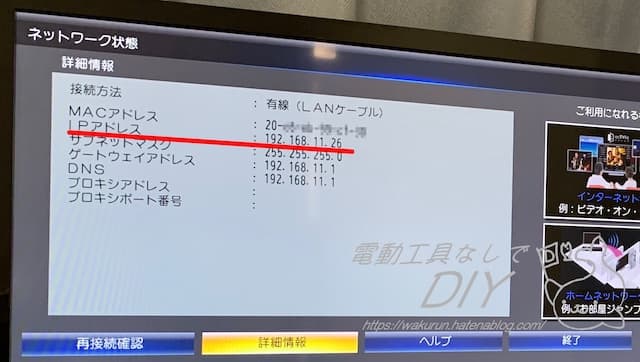
ディーガのホームサーバー機能にMACアドレスを登録

これでお部屋ジャンプリンク機能が使える準備が整ったかな!?
と思いがちですが、まだ足りません。
MACアドレスとは機器固有の識別番号です。
IPアドレスはDHCPサーバーから割り当てられる度に変動するので、変動しないMACアドレスで制限をかけているのですね。

面倒臭いけどセキュリティ上必要だから仕方ないよ!
ディーガのホームサーバー機能の画面を見ると同じネットワークに接続されている機器のMACアドレスが表示されているので、テレビのMACアドレスを選択して許可します。
(テレビのMACアドレスはIPアドレスが表示されている画面で確認出来ます)

無事、お部屋ジャンプリンクでディーガが見えました。
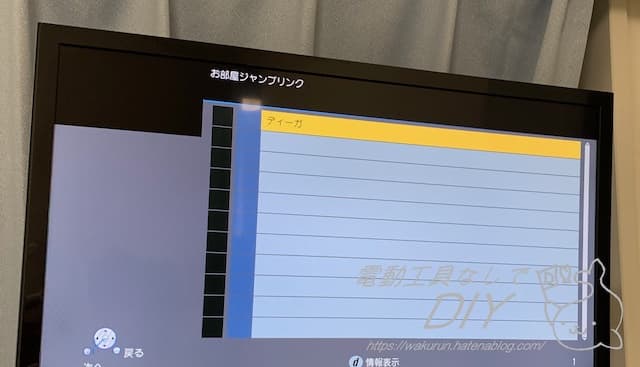

これでリビングのディーガで録画したものを寝室のテレビで観られるよ!
まとめ
はい。そんなわけで今回はテレビを簡単にWi-Fi接続出来る、無線LANアダプターの使い方と接続出来ないトラブルの解決方法について紹介しました。

ネットワークは難しいけど、無線LANアダプターを導入すれば大丈夫ってことだね!
お部屋ジャンプリンクは使いこなせば便利なのですが、接続出来ないトラブルが起こりがちです。
我が家の場合はお部屋ジャンプリンク以外にもスマートスピーカー(Google Home Mini)とスマートリモコン(Nature Remo)を連携させて声で家電を操作出来る様にしているのですが、とても便利で楽しいです。
こちらの記事で紹介しています。

寝室でディーガで録画した番組が観られるようになったよ!

やったね!
たまにWi-Fiが切れるのでWi-Fi中継機でWi-Fi電波の強化対策を実施しました。








コメント